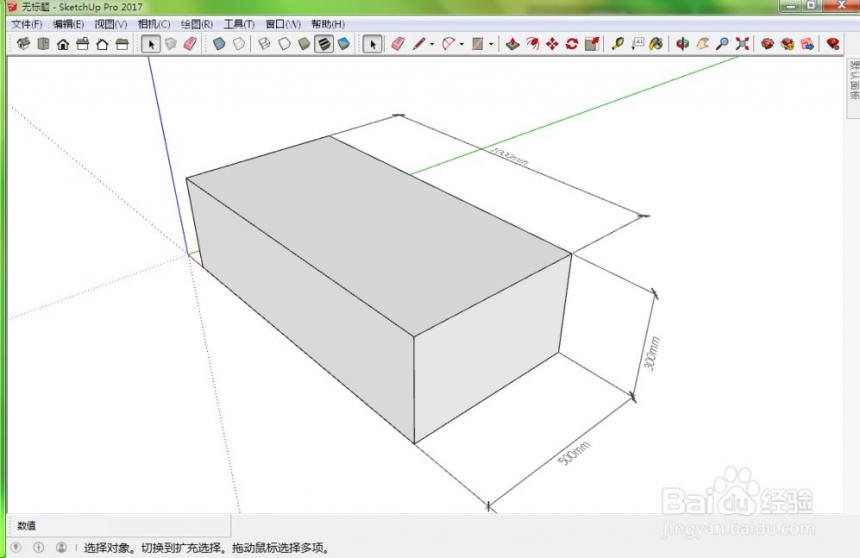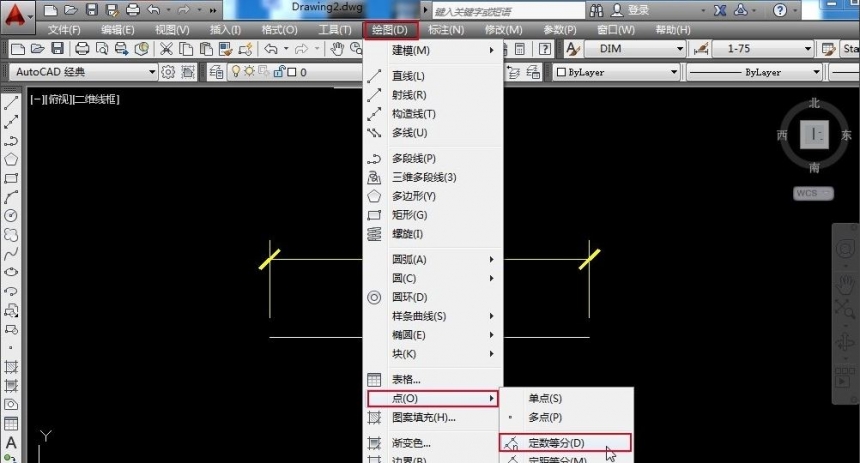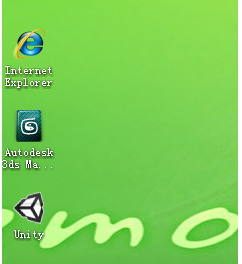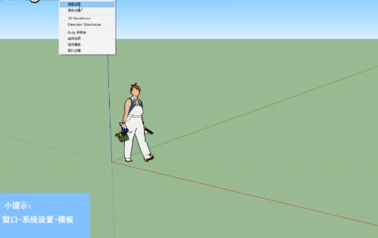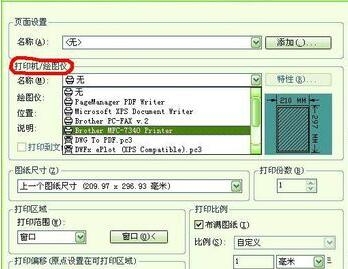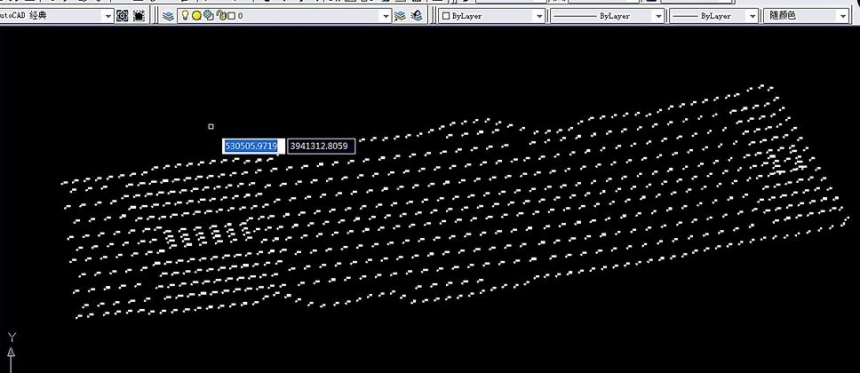3dmax软件创建光域网的方法与步骤(3dmax怎么添加光域网)优质
3dMax中如何创建光域网?本文小编将要和大家分享关于3dmax软件创建光域网的方法与步骤。有需要的小伙伴们快和小编一起来看看3dmax软件怎么创建光域网吧!
3dmax软件创建光域网的方法与步骤如下:
步骤一。打开3dMax软件。点击创建灯光栏中的目标灯光。下面我们将进行示范3dmax软件创建光域网。
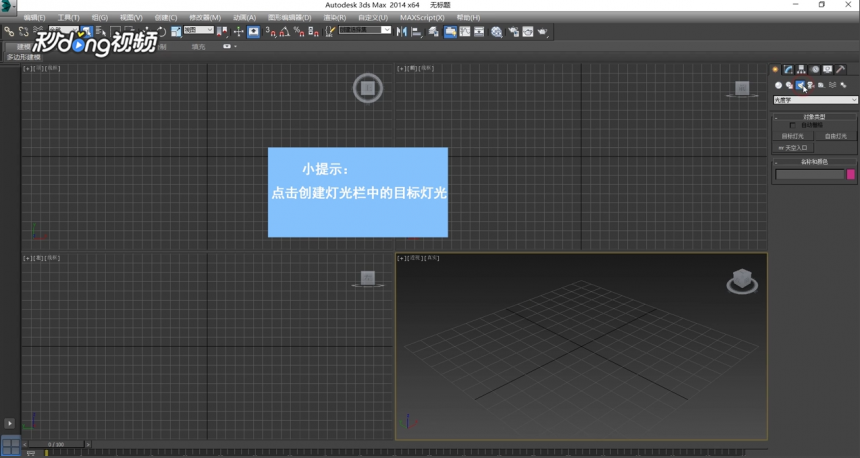
步骤二。在3dmax软件视图模板中创建一盏目标灯光。
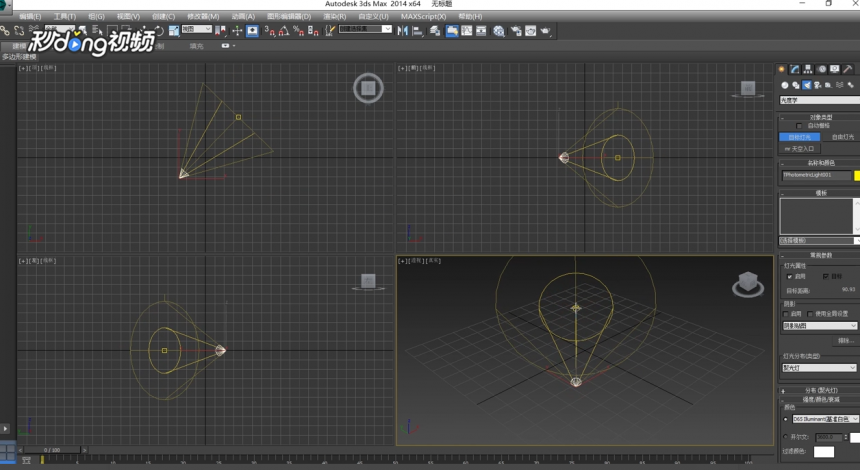
步骤三。在3dmax软件中。修改灯光的参数勾选阴影启用。
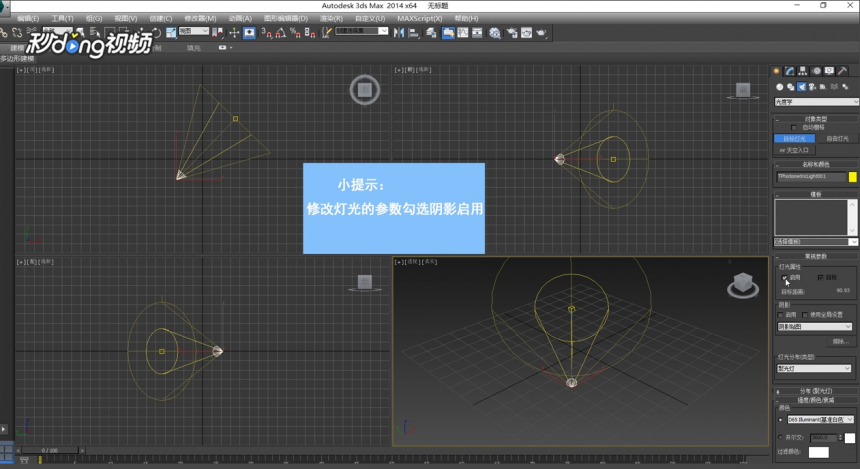
步骤四。在灯光分布类型中。选择3dmax光度学web。
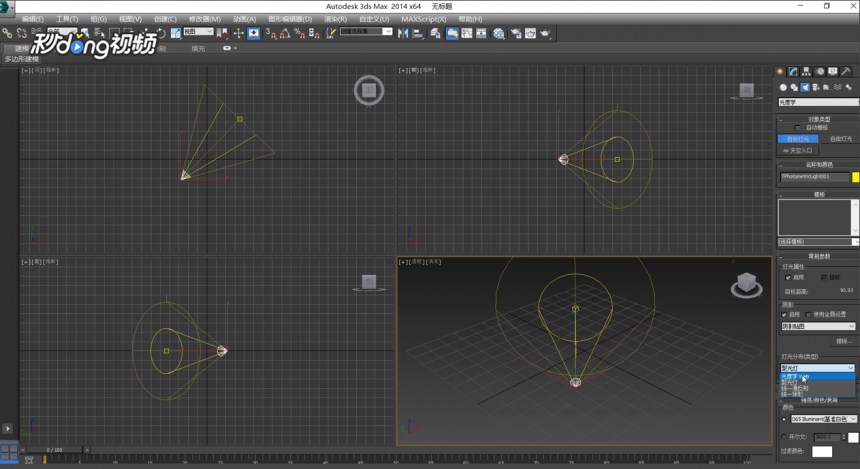
步骤五。点击选择保存光度学文件。在电脑上选择3dmax广域网文件。广域网文件格式为ies。如此即可。
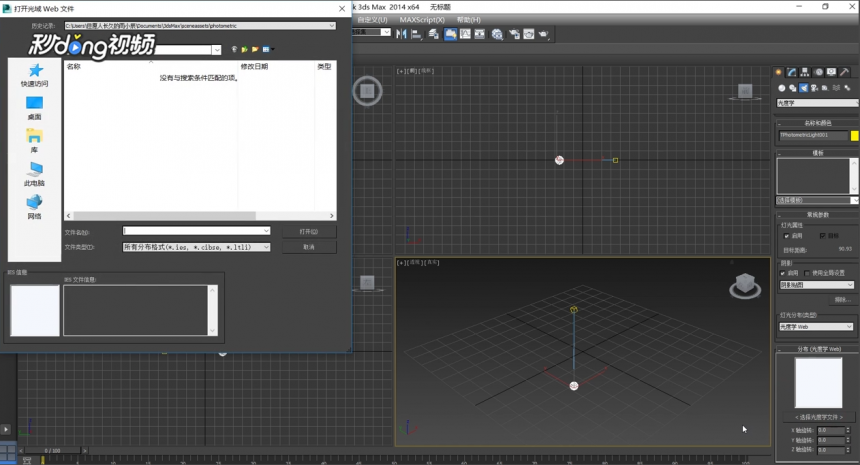
以上五个步骤就是3dmax软件创建光域网的方法。希望本文的方法分享可以给小伙伴们带来帮助。
更多精选教程文章推荐
以上是由资深渲染大师 小渲 整理编辑的,如果觉得对你有帮助,可以收藏或分享给身边的人
本文标题:3dmax软件创建光域网的方法与步骤(3dmax怎么添加光域网)
本文地址:http://www.hszkedu.com/25240.html ,转载请注明来源:云渲染教程网
友情提示:本站内容均为网友发布,并不代表本站立场,如果本站的信息无意侵犯了您的版权,请联系我们及时处理,分享目的仅供大家学习与参考,不代表云渲染农场的立场!
本文地址:http://www.hszkedu.com/25240.html ,转载请注明来源:云渲染教程网
友情提示:本站内容均为网友发布,并不代表本站立场,如果本站的信息无意侵犯了您的版权,请联系我们及时处理,分享目的仅供大家学习与参考,不代表云渲染农场的立场!